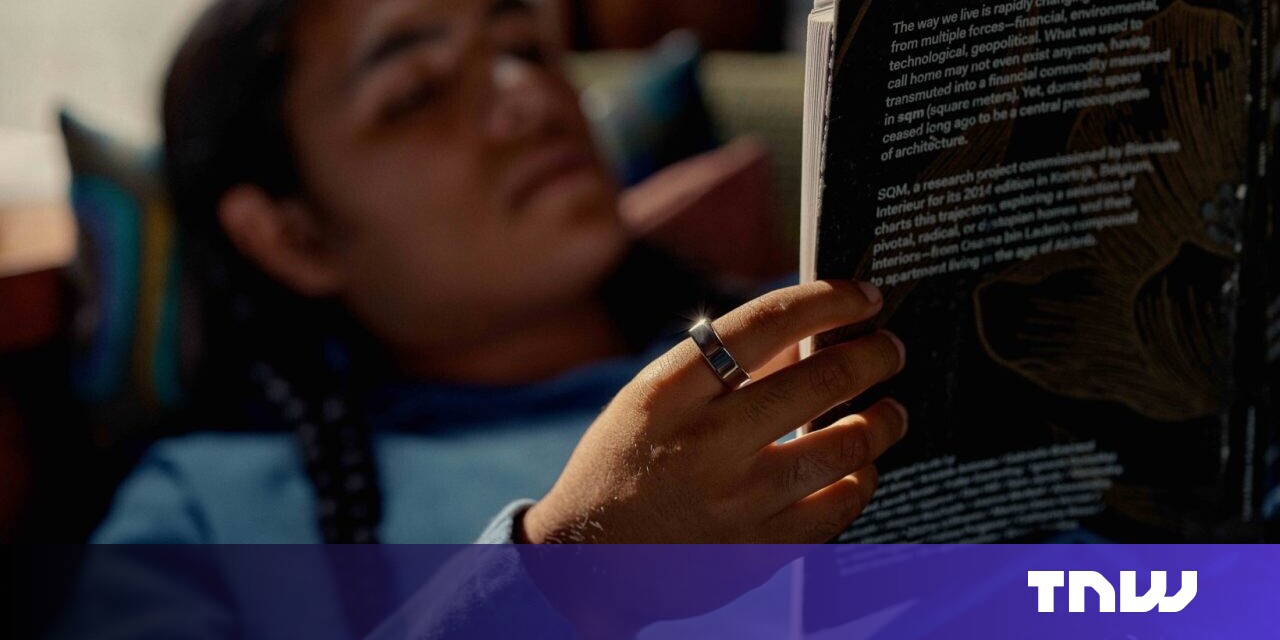10 секретных функций в iOS 17
Если вы пользователь iPhone, знакомы с работой приложения Messages. Однако с выпуском iOS 17 в прошлом году, Apple представила полностью переработанный интерфейс...
10 Лучших секретов и хитростей для приложения Messages в iOS 17 📱💬
Если вы пользователь iPhone, то, вероятно, знакомы с приложением Messages. Но знали ли вы, что iOS 17 от Apple представил несколько потрясающих скрытых функций и вариантов настройки, которые могут улучшить ваш опыт использования Messages еще больше? В этой статье мы собрали наши лучшие 10 советов, чтобы помочь вам овладеть приложением Messages и поднять ваше игру в обмене сообщениями на новый уровень. Приступим! 🚀
1. Быстрый доступ к фото-библиотеке 📷
В iOS 16 доступ к вашей фото-библиотеке в приложении Messages требовал несколько касаний. Но в iOS 17 Apple упростила это. Просто нажмите и удерживайте кнопку + рядом с полем для текста, и вы сразу попадете в свою фото-библиотеку. Больше лишних шагов! 🎉
2. Настройка меню Messages 🎨
По умолчанию порядок параметров в меню Messages может не соответствовать вашим предпочтениям, но не волнуйтесь, вы можете переупорядочить их! Просто нажмите и удерживайте значок приложения в меню, затем перетащите его в нужное место. Вы даже можете добавить дополнительные приложения из раздела “Еще” на первый экран. Это как переставлять мебель, чтобы сделать ее идеальной! 🛋️
3. Быстрые ответы 📩
До iOS 17 для ответа на конкретное сообщение приходилось долго удерживать и затем нажимать ответ. С новой функцией свайпа для ответа от Apple теперь вы можете легко отвечать на сообщения всего одним свайпом. Просто выберите сообщение, сделайте свайп вправо, введите ответ и нажмите отправить. Это как написание трогательного письма без всей суеты! 💌
4. Превращение Live Photos в анимационные стикеры 📸✨
Если вам нравятся Live Photos, вам понравится эта функция! В iOS 17 вы можете превратить ваши Live Photos в бесконечно повторяющиеся анимационные стикеры. Просто нажмите кнопку +, выберите параметр Стикеры, выберите Live Photo, добавьте его как стикер и отправьте его своим друзьям. Это как оживление ваших фото! 📷🎉
- Как использовать последнего бота Chat with RTX AI от Nvidia.
- Приготовьтесь к схватке Манчестер Сити против Челси
- Арсенал в погоне за славой Премьер-лиги Бернли против Арсенала
5. Использование эмодзи в качестве стикеров 🎭😄
В iOS 17 все стандартные эмодзи могут быть использованы в качестве стикеров. Вы не ограничены их вставкой в разговор; вы также можете перетащить их куда угодно на сообщение. Вы можете проявить креативность и даже слоить эмодзи, чтобы создать небольшие сцены из эмодзи. Это как создание шедевра с помощью эмодзи! 🎨😊
6. Управление приложениями-стикерами 🧩
Если вы любитель стикеров, вам будет приятно узнать, что вы можете получить доступ, переупорядочить и удалить установленные приложения-стикеры на вашем iPhone. Просто нажмите кнопку +, выберите Стикеры, сделайте свайп влево до конца, нажмите Править, и тогда вы контролируете ситуацию. Расположите ваши приложения-стикеры по вашему усмотрению и удалите те, которые вам больше не нужны. Это как организация вашей коллекции стикеров! 🧴🧹
7. Использование фильтров поиска 🔍🔧
Поиск конкретных сообщений в приложении Messages стал проще в iOS 17. Теперь вы можете комбинировать поисковые запросы и применять фильтры, чтобы сузить результаты. Ищете изображение или ссылку от конкретного человека? Просто введите их имя, нажмите “Сообщения с: [имя человека]”, примените фильтр фото или ссылки, и вуаля! Это как ваш собственный ассистент по поиску сообщений! 👀🕵️
8. Сохранение аудио-сообщений 🎙️💾
Сохранение аудио-сообщений теперь легко в iOS 17. Когда вы получаете аудио-сообщение, нажмите “Сохранить в Голосовые Заметки”, чтобы сохранить его. Затем откройте приложение Голосовые Заметки, где вы найдете сохраненное аудио-сообщение готовое к проигрыванию. Вы даже можете улучшить запись, пропустить паузы, дать ей имя и удалить ее, когда закончите. Это как иметь библиотеку звуковых воспоминаний! 🎧📚
9. Регулировка скорости аудио-сообщений 🎵⏩
Если вы получили аудио-сообщение с периодическими паузами или оно играет слишком медленно, вы можете регулировать скорость воспроизведения. Просто удерживайте кнопку воспроизведения, чтобы открыть меню вариантов скорости воспроизведения. Воспроизводите его со скоростью 1x, 1.25x, 1.5x или 2x. Это как иметь кнопку быстрого перемотывания для аудио-сообщений! ⏩🎶
“`html
10. Отправка аудиосообщений быстрее 🎙️⚡
Для всех любителей аудиосообщений, отправка нескольких аудиосообщений подряд теперь проще простого. Вам не нужно постоянно нажимать на кнопку +; просто удерживайте иконку аудиоформы рядом с полем ввода текста, чтобы записать следующее сообщение. Это как быстрый способ выразить себя своим голосом! 🗣️🚀
Мы надеемся, что эти советы и хитрости улучшат ваш опыт работы с Messages и сделают ваши текстовые сообщения более приятными. Попробуйте их и впечатлите друзей своим новым мастерством! Если этот статья оказалась вам полезной, не забудьте поделиться ею в социальных сетях. Счастливого общения! 📲💬
Секция Вопросы и Ответы
В: Могу ли я изменить порядок приложений со стикерами в меню Messages в iOS 17? О: Конечно! В iOS 17 вы можете настроить порядок приложений со стикерами в меню. Просто нажмите и удерживайте иконку приложения, затем перетащите его в нужное место. Убедитесь, что ваши самые используемые приложения легкодоступны!
В: Могу ли я искать определенные типы сообщений, такие как фотографии или ссылки, в приложении Messages? О: Да! В iOS 17 Apple ввела фильтры поиска, которые позволяют уточнить результаты поиска. Просто введите ключевое слово, затем выберите фильтр фотографий или ссылок, чтобы найти именно то, что вам нужно.
В: Как мне превратить мои Live-фотографии в Live-стикеры в приложении Messages? О: С iOS 17 вы можете легко превратить свои Live-фотографии в зацикленные анимированные стикеры. Нажмите кнопку +, выберите опцию Стикеры, выберите Live-фото, добавьте его как стикер, и затем отправьте его друзьям. Смотрите, как ваши фотографии оживают!
В: Можно ли использовать эмодзи в качестве стикеров в приложении Messages? О: Конечно! В iOS 17 вы можете использовать стандартные эмодзи в качестве стикеров. Нажмите кнопку Эмодзи, удерживайте эмодзи, затем перетащите его на сообщение для реакции. Вы даже можете комбинировать эмодзи для создания забавных комбинаций!
В: Могу ли я изменить скорость воспроизведения аудиосообщений в приложении Messages? О: Да! При прослушивании аудиосообщения удерживайте кнопку воспроизведения, чтобы открыть опции скорости воспроизведения. Вы можете выбрать скорости 1x, 1,25x, 1,5x и 2x. Слушайте сообщения в том темпе, который вам подходит!
Ссылки: 1. Функция сообщений iOS 17 2. Как улучшить аудиозаписи на iOS и Android 3. Лучший способ удаления приложений на Apple TV 4. Запись вызова в WhatsApp на iOS и Android 5. Подробное руководство по использованию эмодзи
“`